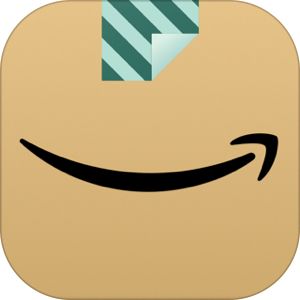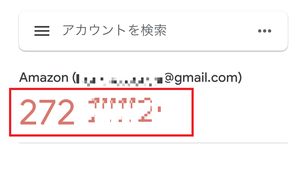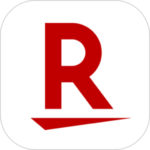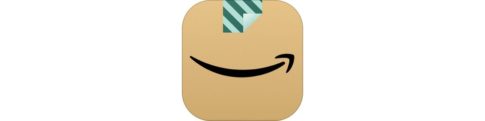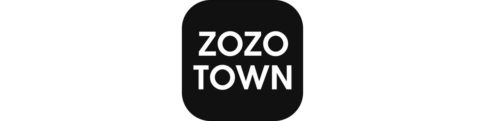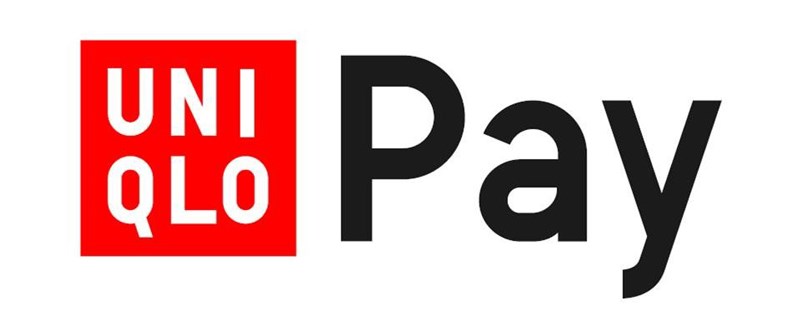この記事ではAmazonの二段階認証をする方法についてご紹介します。
Amazonの二段階認証はセキュリティを高めるためにも重要ですが、SMSを使用しない「認証コード」での方法はその認証コードがどこにあるかわからず断念した方も多いかもしれません。
そこで今回はAmazonの二段階認証をする方法や、二段階認証でログインできない場合の対処法などをご紹介致します。
もくじ
Amazonで二段階認証を設定・導入する方法
Amazonで二段階認証を設定・導入する方法には2種類の方法があります。
電話番号(SMS)で二段階認証を設定する方法
まずはSMSで二段階認証を設定する方法です。
▼Amazonアプリの右下の≡をタップします。
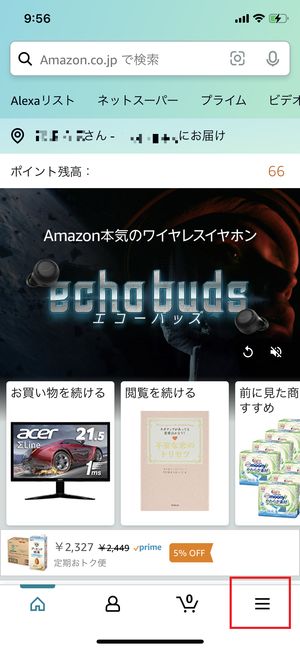 ▼アカウントサービスをタップします。
▼アカウントサービスをタップします。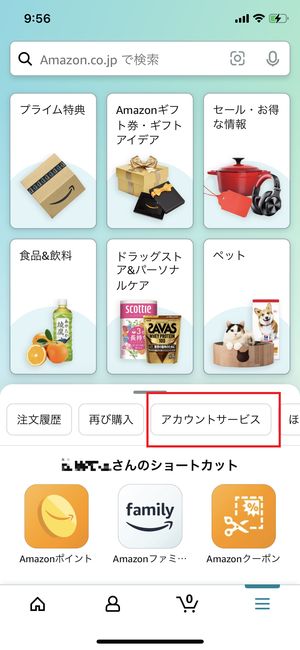 ▼ログインとセキュリティをタップします。
▼ログインとセキュリティをタップします。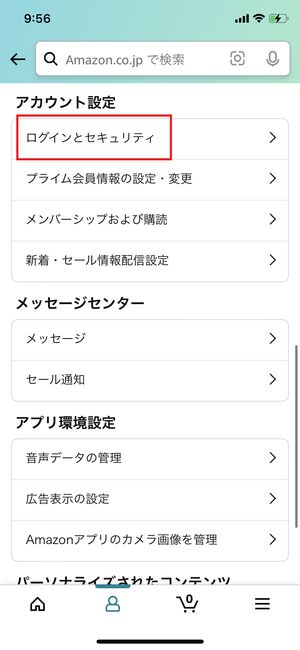 ▼2段階認証の設定をタップします。
▼2段階認証の設定をタップします。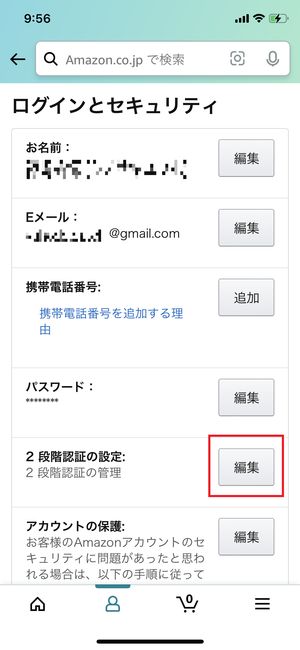 ▼開始するをタップします。
▼開始するをタップします。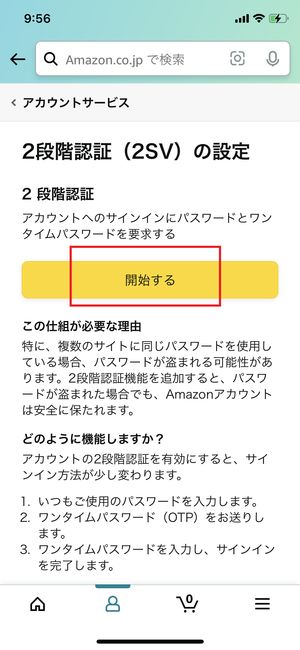 ▼電話番号の方にチェックを入れ、電話番号を入力し続行をタップます。
▼電話番号の方にチェックを入れ、電話番号を入力し続行をタップます。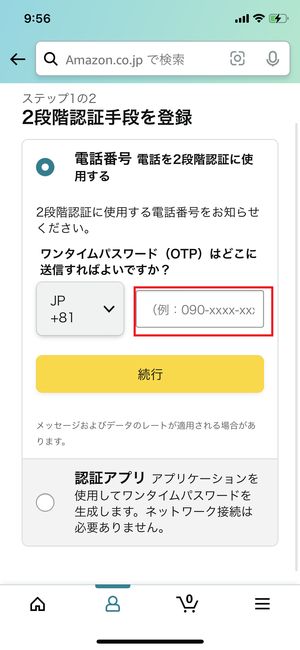 ▼入力した電話番号にSMSで届いたコード(数字)を入力し続行をタップします。
▼入力した電話番号にSMSで届いたコード(数字)を入力し続行をタップします。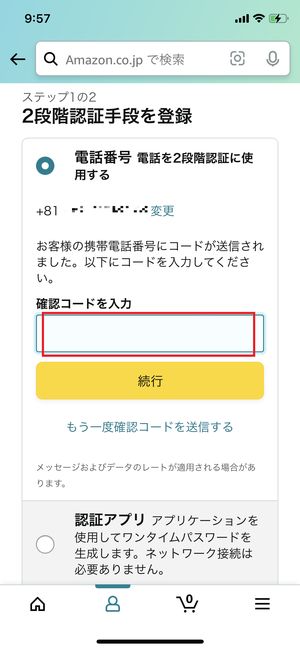 ▼2段階認証を有効にするをタップします。
▼2段階認証を有効にするをタップします。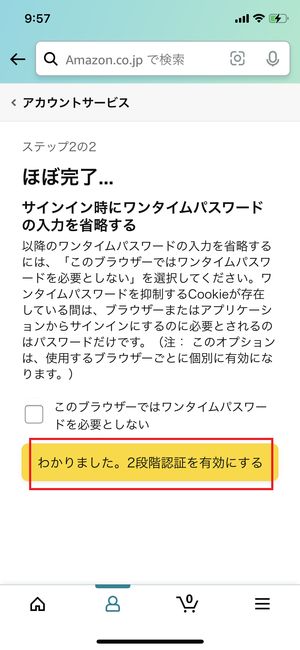 ▼これでSMSでの二段階認証の設定が完了です!
▼これでSMSでの二段階認証の設定が完了です!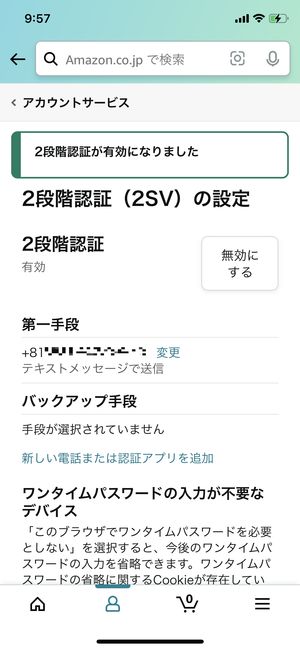
認証アプリで二段階認証を設定する方法
続いては認証アプリで二段階認証を設定する方法です。
▼認証アプリにチェックを入れ、専用アプリからQRコードを読み取ります。
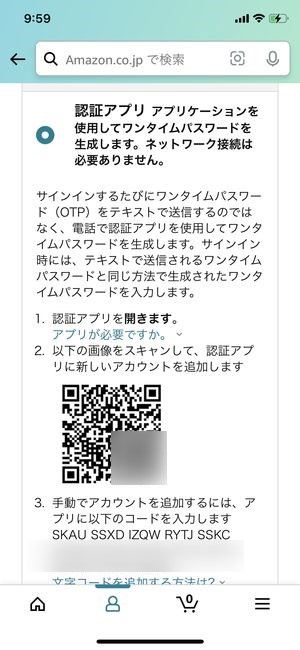
▼認証アプリはGoogleの「Google Authenticator」を使用します。
▼「Google Authenticator」を開きQRコードをスキャンをタップします。
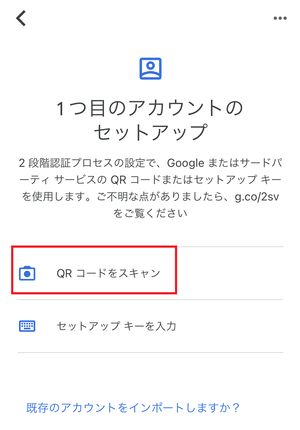 ▼QRコードを読み取るカメラが起動します。
▼QRコードを読み取るカメラが起動します。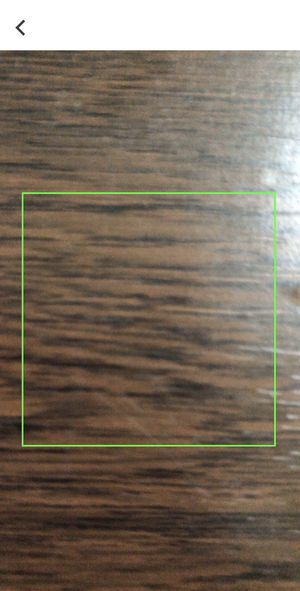 ▼スマートフォンが2台あればもう1台で、ない場合にはスクショを撮影しパソコンなどにそのスクショ画像を投影した状態で「Google Authenticator」から読み取りましょう。
▼スマートフォンが2台あればもう1台で、ない場合にはスクショを撮影しパソコンなどにそのスクショ画像を投影した状態で「Google Authenticator」から読み取りましょう。
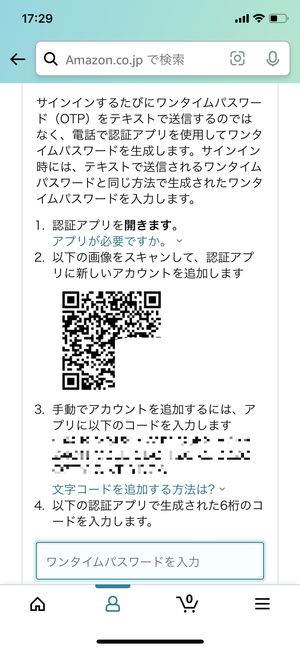 ▼読み取った認証コードが表示されます。
▼読み取った認証コードが表示されます。
▼Amazonアプリに戻り、ワンタイムパスワードの欄に貼り付け、次に進むをタップします。
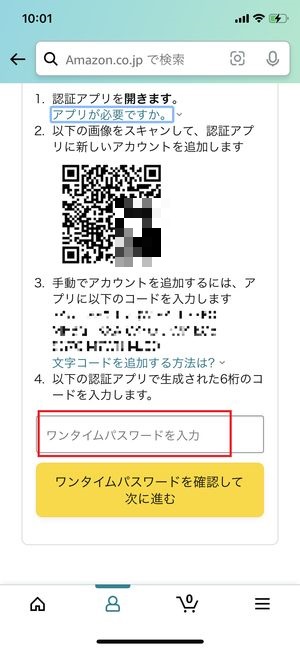
▼2段階認証を有効にするをタップします。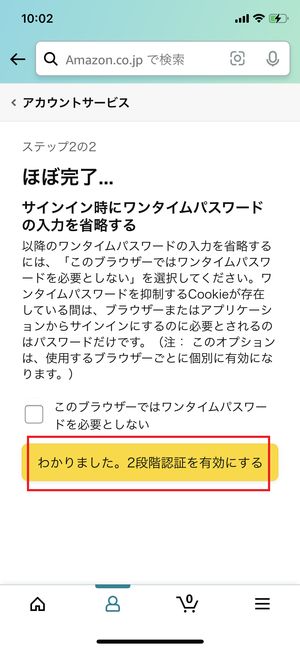 ▼これで認証アプリでの二段階認証を設定が完了です!
▼これで認証アプリでの二段階認証を設定が完了です!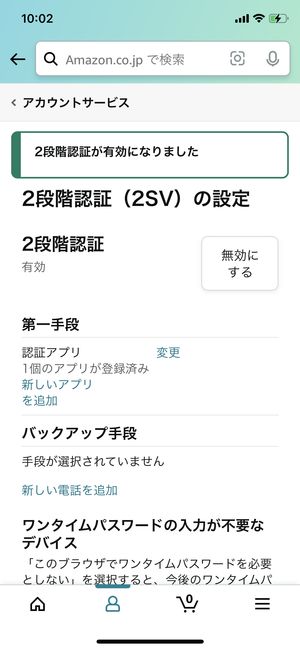
Amazonに二段階認証でログインする方法
続いてはAmazonに二段階認証でログインする方法です。
電話番号(SMS)でログインする方法
▼SMSで設定した人はSMSでログインします。ログイン画面でメールアドレスを入力します。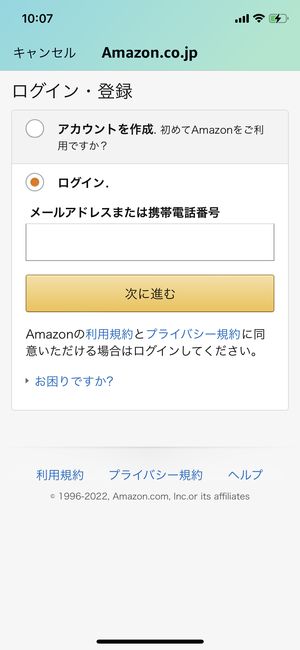 ▼パスワードを入力します。
▼パスワードを入力します。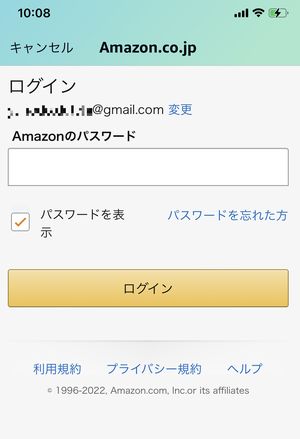 ▼SMS宛にワンタイムパスワードが送信されますので入力します。
▼SMS宛にワンタイムパスワードが送信されますので入力します。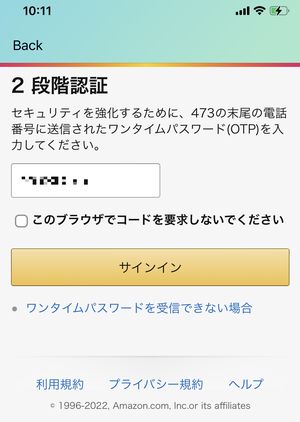 ▼ログインできました!
▼ログインできました!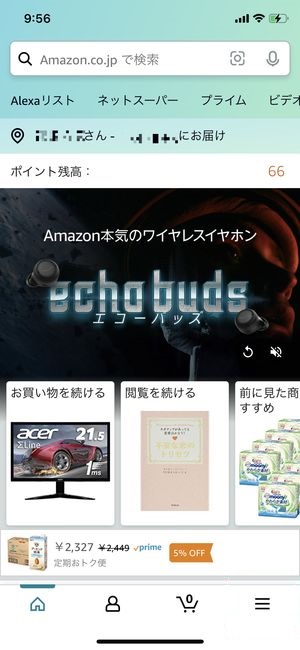
認証アプリでログインする方法
▼認証アプリで設定した人は認証アプリでログインします。ログイン画面でメールアドレスを入力します。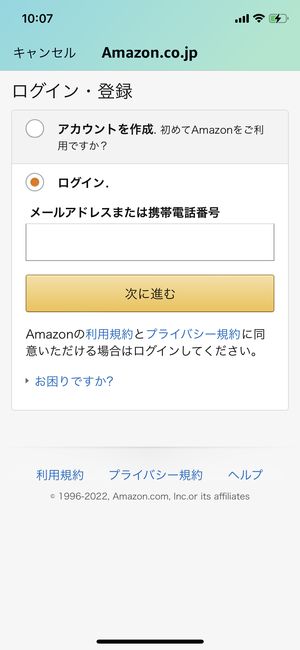 ▼パスワードを入力します。
▼パスワードを入力します。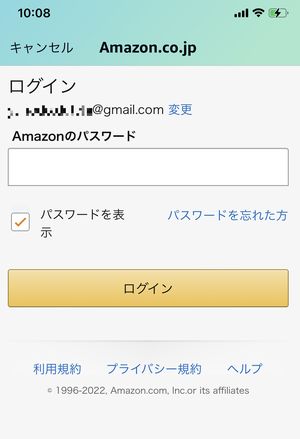 ▼認証アプリに表示されたワンタイムパスワードを入力します。
▼認証アプリに表示されたワンタイムパスワードを入力します。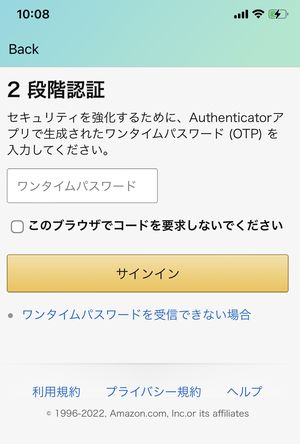 ▼ログインできました!
▼ログインできました!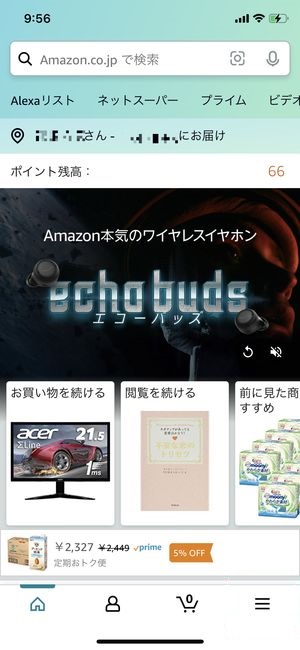
二段階認証の認証コードはどこにどのように表示される?
電話番号(SMS)で認証コードを受け取る場合
電話番号(SMS)で認証コードを受け取る場合には、ログインしようとするたびに登録している電話番号のSMS宛に認証コードが送られてきます。
認証アプリで認証コードを確認する場合
▼認証アプリで認証コードを確認する場合には、設定時に読み取ったアプリ(今回の場合は「Google Authenticator」)に認証コードが残っていますので、アプリ内の「Amazon」と記載されているところを確認しましょう。
二段階認証でログインできない場合
二段階認証でログインできない場合にはどのような対処法があるのでしょうか。
SMSが届かない場合の対処法
SMSが届かない場合の対処法としては、まずは電話番号を間違えて入力していないか確認しましょう。続いて、知らない番号からSMSを受信しない設定などにしていないか確認します。
それでも届かない場合にはAmazonに問い合わせをしてみましょう。
Amazonのカスタマーサービスに電話での問い合わせを行う方法
認証アプリのコードを入力してもログインできない場合
認証アプリのコードを入力してもログインできない場合の対処法は少し複雑です。
認証アプリでの読み取りをすると、過去に設定した認証コードが残ってしまうことがあります。同じアカウントで2回以上の認証用QRコードを読み取った場合、古い方の認証コードが表示されている恐れがあります。
認証アプリをアンインストール→ダウンロードしなおして再度読み取るか、それでもできない場合は2段階認証のリセットを行います。
最終的には二段階認証のリセット
上記を対応してもうまくいかない場合には最終的に二段階認証のリセットを行う必要があります。2段階認証をリセットするには、身分証明書が必要となります。
こちらにアクセスし、身分証明書をアップロードします。本人確認後、1~2日で「2段階認証が無効になりました」とメールが来れば、2段階認証がリセットされ、パスワードのみでログインできるようになります。
まとめ
今回はAmazonの二段階認証をする方法についてご紹介しました。
Amazonののっとりやクレジットカード情報の抜き取りトラブルなどを防ぐためにも二段階認証はしておいた方が良いです。ぜひ試してみてくださいね!